受注管理_受注詳細(食品・ギフト向け機能)
受注管理 > 受注一覧 > 受注詳細
1.概要
ここでは食品・ギフト向け機能向けの受注詳細について解説します。
特に記載が無い部分は、マニュアルの「受注管理_受注詳細」の複数配送と同様です。
2.送付先情報の表示・編集
単一配送・複数配送に関わらず、出荷番号ごとに表示します。
出荷番号が分かれるのは、送付先が異なる場合、温度帯が異なる場合、出荷場所グループが異なる場合です。
送付先情報には、出荷予定日、店舗受取、のし、依頼主、温度帯、出荷場所グループ、出荷メモが表示されます。
編集する場合は、「送付先情報/問い合わせ番号/商品数量/ご依頼主情報/温度帯を編集する」をクリックして行います。編集も出荷番号ごとに行います。
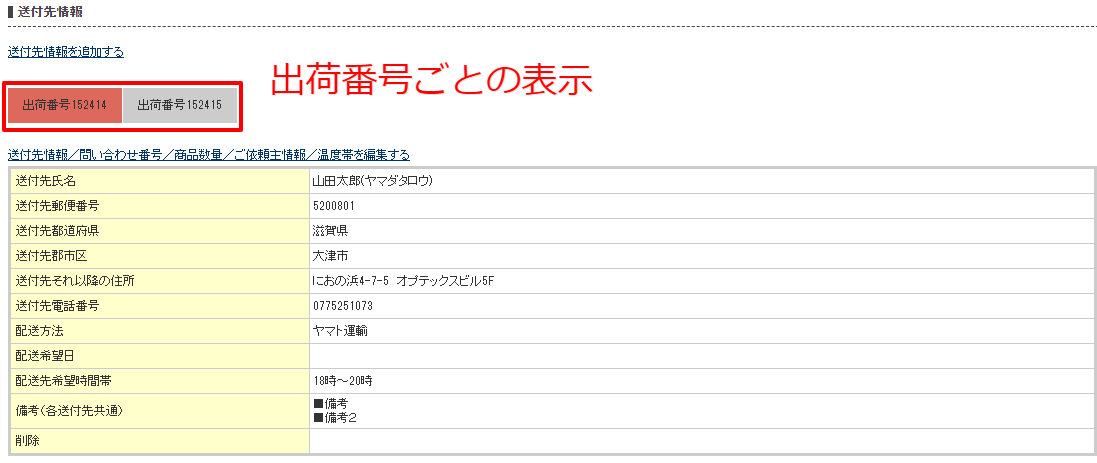
図.送付先情報の表示(出荷番号ごとの表示)

図.送付先情報の表示(出荷予定日)
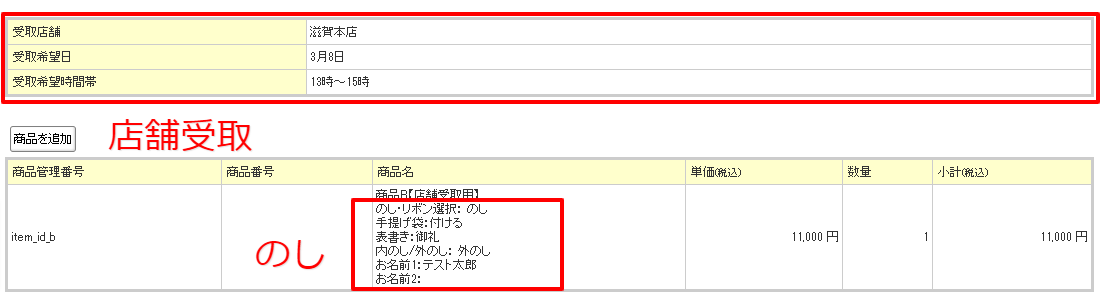
図.送付先情報の表示(店舗受取、のし)

図.送付先情報の表示(依頼主)

図.送付先情報の表示(温度帯、出荷場所グループ)

図.送付先情報の表示(出荷メモ)

図.送付先情報の編集(出荷予定日、店舗受取)

図.送付先情報の編集(のし、依頼主)

図.送付先情報の編集(温度帯、出荷場所グループ)
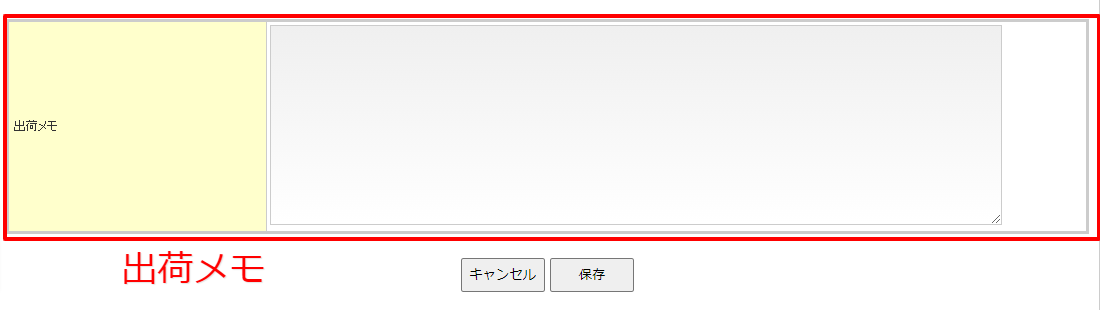
図.送付先情報の編集(出荷メモ)
3.出荷予定日
希望日に商品を届けるための出荷準備ができるように、出荷予定日として表示します。
出荷予定日は、以下のように算出されます。
店舗受取以外:
お届け先の郵便番号と、カート管理>配送/送料設定>宅配便>発ベースNo設定と配送会社指定ファイルから算出される日数をお届け希望日から逆算します。
店舗受取:
受取希望日の1日前になります。
編集は「送付先情報/問い合わせ番号/商品数量/ご依頼主情報/温度帯を編集する」をクリックして行います。
※管理画面で配送希望日(または、受取希望日)を変更しても、出荷予定日は自動計算されません。

図.出荷予定日の表示

図.出荷予定日の編集
3.1.項目概要
出荷予定日で取り扱う項目の定義は、次の表の通りです。
表.出荷予定日の項目定義
項目 | 説明 |
出荷予定日 | カートページで選択された宅配便のお届け希望日または店舗受取の受取希望日から算出された日付。 編集画面で出荷予定日の変更が可能。 システム管理>他社形式>ヤマトB2形式CSVの出荷予定日は、この出荷予定日を出力。 |
4.店舗受取
お届け方法が店舗受取の場合、選択した受取店舗、受取希望日、受取希望時間帯が表示されます。
編集は「送付先情報/問い合わせ番号/商品数量/ご依頼主情報/温度帯を編集する」をクリックして行います。

図.店舗受取の表示

図.店舗受取の編集
4.1.項目概要
店舗受取で取り扱う項目の定義は、次の表の通りです。
表.店舗受取の項目定義
項目 | 説明 |
受取店舗(※1) | 受取店舗を表示。編集画面では受取店舗のリストから変更可能。 |
受取希望日(※1) | 受取希望日を表示。編集画面では「月」「日」の変更可能。 |
受取希望時間帯(※1) | 受取希望時間帯を表示。編集画面では受取希望時間帯のリストから変更可能。 |
※1.配送方法が「店舗店舗」の場合、必須項目になります。
5.のし
のし欄には、カートページで選択したのしやリボン、手提げ袋有無が表示されます。のし設定、リボン指定で使用しない項目は表示を行わず、編集も不可です。
編集は「送付先情報/問い合わせ番号/商品数量/ご依頼主情報/温度帯を編集する」をクリックして行います。

図.のしの表示

図.のしの編集
5.1.項目概要
のしで取り扱う項目の定義は、次の表の通りです。
表.のしの項目定義
項目 | 説明 |
のし・リボン選択 | のし・リボン選択の選択を表示。編集画面ではリストから変更可能。 |
手提げ袋 | 手提げ袋の選択を表示。編集画面では「手提げ袋 付ける」のチェックボックスで変更可能。 |
表書き | 表書きの選択を表示。編集画面では表書きのリストから変更可能。 |
内のし/外のし | 内のし/外のしの選択を表示。編集画面では内のし/外のしのリストから変更可能。 |
お名前1 | お名前1の入力内容を表示。編集画面ではお名前1の入力欄で変更可能。 |
お名前2 | お名前2の入力内容を表示。編集画面ではお名前2の入力欄で変更可能。 |
会社名(※1) | 会社名の入力内容を表示。編集画面では会社名の入力欄で変更可能。 |
肩書き(※1) | 肩書きの入力内容を表示。編集画面では肩書きの入力欄で変更可能。 |
お名前(※1) | お名前の入力内容を表示。編集画面ではお名前の入力欄で変更可能。 |
ふりがな(※2) | ふりがなの入力内容を表示。編集画面ではふりがなの入力欄で変更可能。 |
※1.「法人」を選択している場合に表示・編集が可能です。
※2.商品管理>のし登録>編集>名入れタイプ>出産内祝(ふりがな/お名前)を設定している表書きを選択している場合に表示・編集が可能です。
5.2.のし機能の単独利用
食品・ギフト向け機能をご利用せずに、のし機能を単独でご利用する場合は表示・編集が異なります。
各項目は「5.1.項目概要」と同様になります。
5.2.1.のしの表示・編集
のしの表示・編集箇所は、単一配送と複数配送で異なります。
5.2.1.1.単一配送の表示・編集
単一配送の場合、受注詳細情報に表示されます。編集は「注文内容を変更する」をクリックして行います。
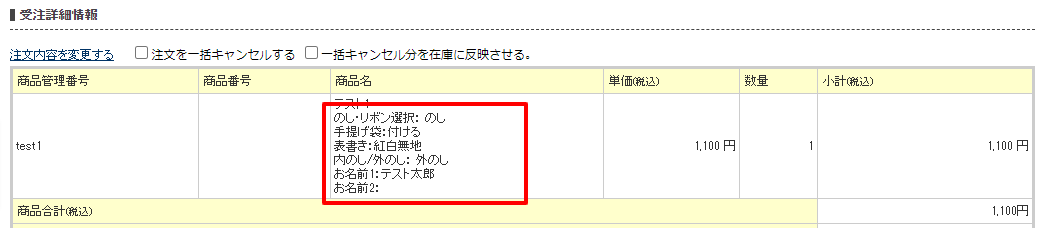
図.単一配送の表示・編集(表示)
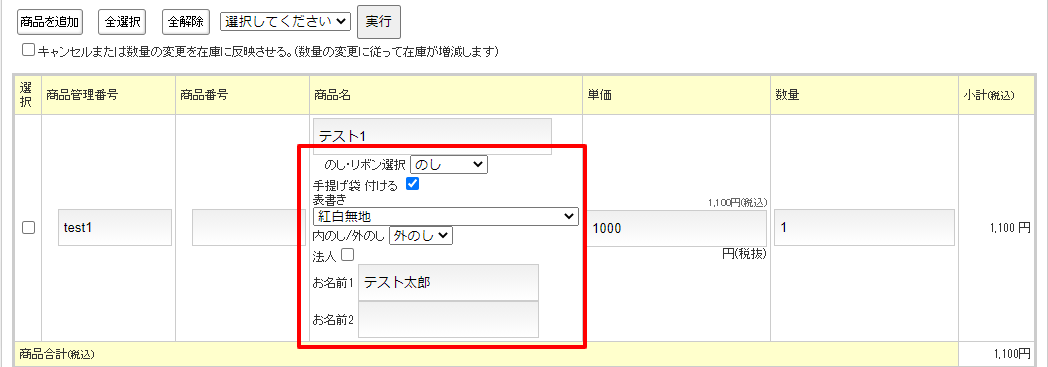
図.単一配送の表示・編集(編集)
5.2.1.2.複数配送の表示・編集
複数配送の場合、送付先情報の各送付先ごとに表示されます。編集は、各送付先の「送付先情報/問い合わせ番号/商品数量を編集する」をクリックして行います。

図.複数配送の表示・編集(表示)

図.複数配送の表示・編集(編集)
6.依頼主
注文者の情報を依頼主欄に表示します。
編集は「送付先情報/問い合わせ番号/商品数量/ご依頼主情報/温度帯を編集する」をクリックして行います。

図.依頼主の表示
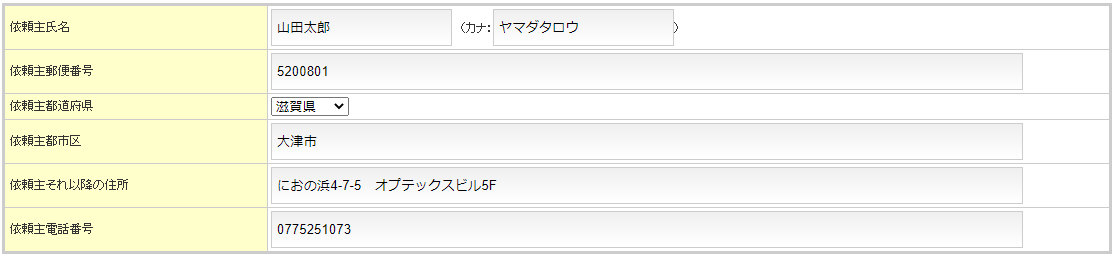
図.依頼主の編集
6.1.項目概要
依頼主で取り扱う項目の定義は、次の表の通りです。
表.依頼主の項目定義
項目 | 説明 |
依頼主氏名 | 依頼主氏名を表示。編集画面では依頼主氏名の入力欄で変更可能。 |
依頼主氏名カナ | 依頼主氏名の横に「()」で依頼主氏名カナを表示。編集画面では依頼主氏名入力欄横の「(カナ:」の入力欄で変更可能。 |
依頼主郵便番号 | 依頼主郵便番号を表示。編集画面では依頼主郵便番号の入力欄で変更可能。 |
依頼主都道府県 | 依頼主都道府県の選択を表示。編集画面では依頼主都道府県のリストから変更可能。 |
依頼主都市区 | 依頼主都市区を表示。編集画面では依頼主都市区の入力欄で変更可能。 |
依頼主それ以降の住所 | 依頼主それ以降の住所を表示。編集画面では依頼主それ以降の住所の入力欄で変更可能。 |
依頼主電話番号 | 依頼主電話番号を表示。編集画面では依頼主電話番号の入力欄で変更可能。 |
7.温度帯
温度帯の情報を表示します。
編集は「送付先情報/問い合わせ番号/商品数量/ご依頼主情報/温度帯を編集する」をクリックして行います。

図.温度帯の表示

図.温度帯の編集
7.1.項目概要
温度帯で取り扱う項目の定義は、次の表の通りです。
表.温度帯の項目定義
項目 | 説明 |
温度帯 | 温度帯を表示。空白は「なし」。編集画面では温度帯のリストから変更可能。 ※「夏季冷蔵便」は「なし」で表示。編集画面で「夏季冷蔵便」を選択しても「なし」と同様。 |
7.2.夏季冷蔵便
夏季冷蔵便について解説します。夏季冷蔵便は、夏季の期間だけ冷蔵便として扱いたい場合に使用します。
夏季冷蔵便は、以下のように扱われます。
・冷蔵便として扱う(ヤマトB2形式CSVのクール区分は「2(クール冷蔵)」)
・温度帯「なし」と同時購入時には「なし」は常温便、夏季冷蔵便は冷蔵便として扱う。ただし、出荷番号は同一。
7.2.1.夏季冷蔵便になる条件
登録商品編集>主要項目>温度帯設定>夏季冷蔵便を設定している商品で、夏季冷蔵期間に該当する場合は、夏季冷蔵便となります。
夏季冷蔵期間に該当する場合:
出荷予定日がカート管理>配送/送料設定>宅配便>夏季冷蔵期間の期間内
夏季冷蔵期間に該当しない場合:
出荷予定日がカート管理>配送/送料設定>宅配便>夏季冷蔵期間の期間外
7.2.2.温度帯
夏季冷蔵期間内、期間外でも温度帯は「なし」と同様の扱いとなり、表示も空白で表示されます。
7.2.3.出荷番号が分かれる条件
夏季冷蔵期間内で温度帯「なし」と同時購入時には、「なし」は常温便、夏季冷蔵便は冷蔵便として扱います。ただし、出荷番号は同一です。夏季冷蔵便と冷蔵便、冷凍便を同時購入時には、それぞれの温度帯ごとに出荷番号が分かれます。
7.2.4.夏季冷蔵便のヤマトB2CSVへの出力
夏季冷蔵便の場合、システム管理>他社形式>ヤマトB2形式CSVのクール区分は、「2」(クール冷蔵)を出力します。
8.出荷場所グループ
出荷場所グループの情報を表示します。
編集は「送付先情報/問い合わせ番号/商品数量/ご依頼主情報/温度帯を編集する」をクリックして行います。

図.出荷場所グループの表示

図.出荷場所グループの編集
8.1.項目概要
出荷場所グループで取り扱う項目の定義は、次の表の通りです。
表.出荷場所グループの項目定義
項目 | 説明 |
出荷場所グループ | 出荷場所グループを表示。空白は「未設定」。編集画面では出荷場所グループのリストから変更可能。 |
9.出荷メモ
出荷メモの情報を表示します。
編集は「送付先情報/問い合わせ番号/商品数量/ご依頼主情報/温度帯を編集する」をクリックして行います。

図.出荷メモの表示
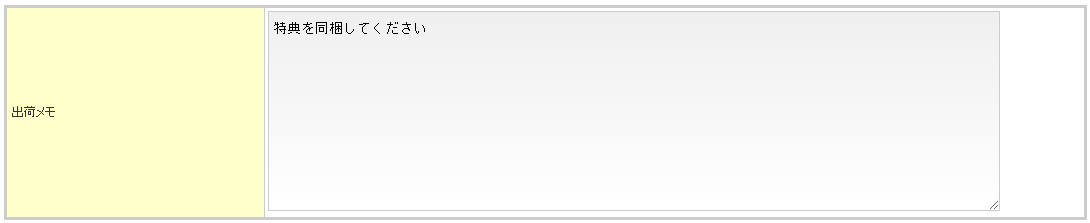
図.出荷メモの編集
9.1.項目概要
出荷メモで取り扱う項目の定義は、次の表の通りです。
表.出荷メモの項目定義
項目 | 説明 |
出荷メモ | 出荷メモを表示。編集画面では出荷メモの入力欄で変更可能。 |
10.特記事項
10.1.商品追加時の在庫管理
受注詳細から商品を追加時に商品の在庫及び、販売上限数設定で設定した出荷予定日別の在庫を減らすことができます。
商品追加画面で、「商品追加時に在庫を減らす」にチェックを入れて商品を追加した場合は、商品の在庫及び、販売上限数設定で設定した出荷予定日別の在庫が1個減ります。(図.商品追加画面参照)
追加対象の商品の在庫が不足している場合は、商品の追加ができません。
商品追加時に商品の在庫及び、販売上限数設定で設定した出荷予定日別の在庫を減らす必要がない場合は、「商品追加時に在庫を減らす」のチェックを外して商品追加してください。
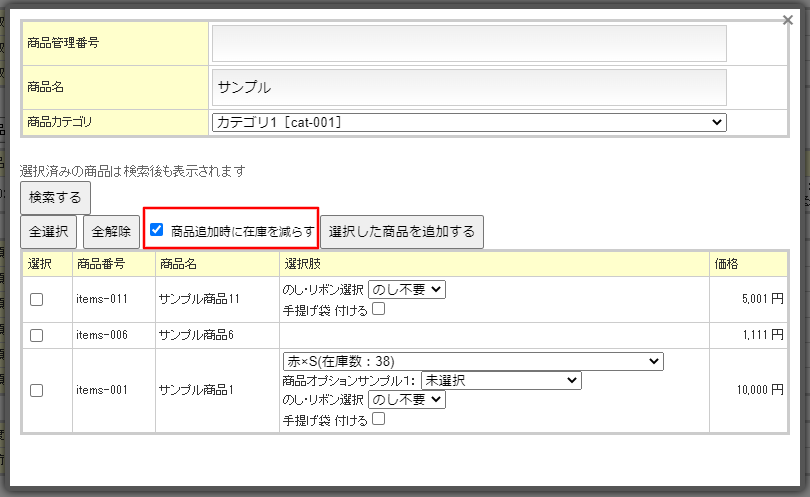
図.商品追加画面
10.2.注意事項
「商品追加時に在庫を減らす」にチェックを入れて商品追加時の注意事項を記載します。
・バリエーション商品は、販売上限数設定での出荷日別在庫管理に対応しておりません。そのため、「商品追加時に在庫を減らす」にチェックを入れて商品追加した場合は、バリエーション在庫のみ在庫が減ります。
・商品在庫が0、または販売上限数設定の出荷予定日別在庫が0の場合、商品追加は行えません。在庫タイプが「在庫設定しない」商品や商品完売時の設定に「0になっても受け付ける」を指定している商品は、商品在庫が0でも出荷予定日別在庫が不足していなければ、商品を追加できます。
・定期購入商品の未確定受注では、「商品追加時に在庫を減らす」のチェックボックスは表示されません。そのため、未確定受注に対して商品追加時には、在庫は減りません。未確定受注が確定する際に商品の在庫が減ります。
11.関連記事
・受注詳細を操作する
